win7您已使用临时配置文件登录解决方法 win7临时配置文件登录失败怎么办
在使用Win7系统时,有时会遇到临时配置文件登录失败的情况,这可能是由于系统文件损坏或配置错误所致,为了解决这一问题,可以尝试重新启动电脑,检查系统文件完整性,或者重置用户配置文件等方法来解决。在遇到临时配置文件登录失败时,及时采取有效的解决措施可以帮助我们快速恢复系统正常运行。
具体方法:
1、一登陆电脑,然后就会提示您已使用临时配置文件登陆。像下图所示一样。

2、第一种解决方法,就是把这个临时文件删除掉。首先,右击 我的电脑 。选择属性选项。
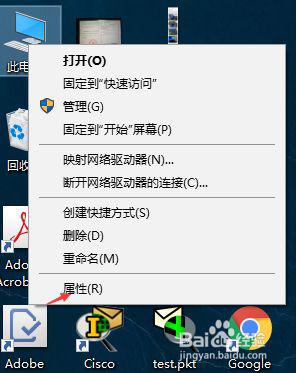
3、进来我的电脑的属性选项之后,选择 高级系统设置。
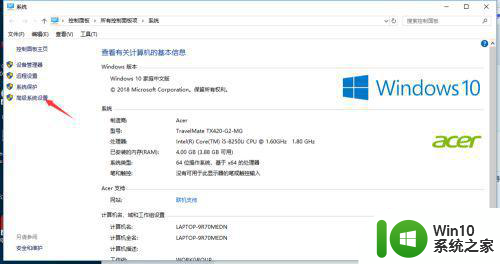
4、然后,在这里选择第二个选项。像下图一样。
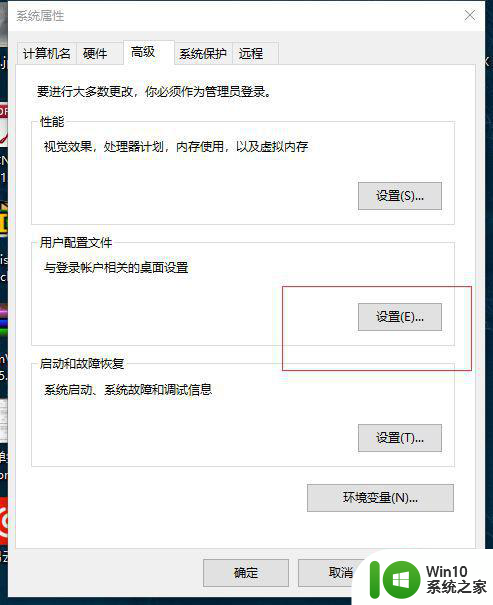
5、然后你就会看到这里有一个临时文件了,把它删除掉,选择正确的配置文件,点击确定就好。如果那个临时的配置文件不能删除或者删除了也没有用的话那就用第二种方法把。

6、第二种方法,就是删除注册表里面的文件。打开运行,输入 regedit 回车就可以进去注册表里面了。
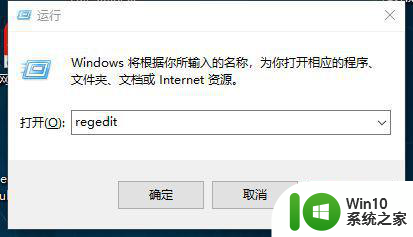
7、然后按照这个目录查找HKEY_LOCAL_MACHINESOFTWAREMicrosoftWindows NTCurrentVersionProfileList,把这个文件夹下面有你登陆的那个账号的文件夹都删掉。然后重启。
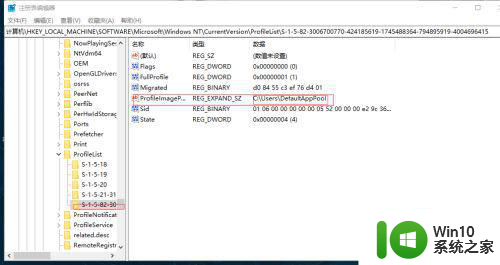
8、然后,你就会发现已经不是使用临时文件登陆了。

以上就是win7您已使用临时配置文件登录解决方法的全部内容,有需要的用户就可以根据小编的步骤进行操作了,希望能够对大家有所帮助。
win7您已使用临时配置文件登录解决方法 win7临时配置文件登录失败怎么办相关教程
- w7开机提示你已使用临时配置文件登录怎么回事 Windows 7开机提示使用临时配置文件登录是什么原因
- win7配置登录连接超时自动退出怎么设置 Win7配置自动退出登录时间设置方法
- win7电脑临时文件夹路径怎么打开 win7临时文件夹存放位置
- Win7系统清理临时文件的详细方法 Win7系统临时文件夹路径
- win7系统临时文件夹怎么打开 win7系统临时文件夹保存路径
- Win7系统自动删除临时文件的解决方法 Win7系统自动清理临时文件的设置方法
- win7用友通登录失败解决方法 win7用友通登录报错怎么办
- win7系统输密码时无法加载用户配置文件怎么解决 win7系统输密码无法加载用户配置文件怎么办
- win7word文档提示临时环境怎么办 怎么解决word临时环境变量win7
- 如何在Windows 7中设置自动清理临时文件 Win7临时文件自动清理的详细教程
- win7旗舰版设置多用户同时远程登录的方法 win7旗舰版如何设置多用户同时远程登录
- windows7临时文件夹具体路径 windows7临时文件夹默认路径
- window7电脑开机stop:c000021a{fata systemerror}蓝屏修复方法 Windows7电脑开机蓝屏stop c000021a错误修复方法
- win7访问共享文件夹记不住凭据如何解决 Windows 7 记住网络共享文件夹凭据设置方法
- win7重启提示Press Ctrl+Alt+Del to restart怎么办 Win7重启提示按下Ctrl Alt Del无法进入系统怎么办
- 笔记本win7无线适配器或访问点有问题解决方法 笔记本win7无线适配器无法连接网络解决方法
win7系统教程推荐
- 1 win7访问共享文件夹记不住凭据如何解决 Windows 7 记住网络共享文件夹凭据设置方法
- 2 笔记本win7无线适配器或访问点有问题解决方法 笔记本win7无线适配器无法连接网络解决方法
- 3 win7系统怎么取消开机密码?win7开机密码怎么取消 win7系统如何取消开机密码
- 4 win7 32位系统快速清理开始菜单中的程序使用记录的方法 如何清理win7 32位系统开始菜单中的程序使用记录
- 5 win7自动修复无法修复你的电脑的具体处理方法 win7自动修复无法修复的原因和解决方法
- 6 电脑显示屏不亮但是主机已开机win7如何修复 电脑显示屏黑屏但主机已开机怎么办win7
- 7 win7系统新建卷提示无法在此分配空间中创建新建卷如何修复 win7系统新建卷无法分配空间如何解决
- 8 一个意外的错误使你无法复制该文件win7的解决方案 win7文件复制失败怎么办
- 9 win7系统连接蓝牙耳机没声音怎么修复 win7系统连接蓝牙耳机无声音问题解决方法
- 10 win7系统键盘wasd和方向键调换了怎么办 win7系统键盘wasd和方向键调换后无法恢复
win7系统推荐
- 1 风林火山ghost win7 64位标准精简版v2023.12
- 2 电脑公司ghost win7 64位纯净免激活版v2023.12
- 3 电脑公司ghost win7 sp1 32位中文旗舰版下载v2023.12
- 4 电脑公司ghost windows7 sp1 64位官方专业版下载v2023.12
- 5 电脑公司win7免激活旗舰版64位v2023.12
- 6 系统之家ghost win7 32位稳定精简版v2023.12
- 7 技术员联盟ghost win7 sp1 64位纯净专业版v2023.12
- 8 绿茶ghost win7 64位快速完整版v2023.12
- 9 番茄花园ghost win7 sp1 32位旗舰装机版v2023.12
- 10 萝卜家园ghost win7 64位精简最终版v2023.12